
Läbi mitme artikli oleme rääkinud AppleTV-st kui seadmest, mis on Apple'i ametlik võimalus nautida iOS-i süsteemiga ühilduvat SmartTV-d. Kuid siiani pole me kunagi rääkinud sellest, milline seade on, kuidas see on seadistatud ja kuidas see töötab.
Sel põhjusel räägime selles artiklis teile kõik AppleTV saladused: Cupertino ettevõtte põhivõti, et saaksite oma teleris juurdepääsu kogu oma multimeediumisisule. Kui olete huvitatud, jätkake lugemist.
Mis on Apple TV?: lühike kokkuvõte

Esimese põlvkonna AppleTV oli kompaktne miniPC
Apple TV on meedia voogedastusseade Töötati välja 2007. aastal ja sellest ajast alates on sellest järk-järgult arenenud mini-televiisor, mida me täna tunneme.
Selle toimimine on väga lihtne: peame selle lihtsalt teleriga ühendama, oma Apple ID-ga sisse logima, järgima väga lihtsat juhendatud protsessi ja saame oma multimeediumisisu kasutada.
Aastate jooksul on ilmunud erinevad AppleTV põlvkonnad, millega saadi rohkem eeliseid:
- AppleTV 1 Generation (2007): et see oli põhimõtteliselt miniarvuti Pentium M protsessoriga ja Mac OS X Tigeri eemaldatud versiooniga. Kuigi see tundub tänapäeval mõnevõrra aegunud, oli see läbimurdetoode: see oli palju kompaktsem kui toona kodukinoturul domineerinud Windowsi HTPC-d (põhimõtteliselt olid need nelinurksed tornid) ja võimaldas vaadata ainult iTunesist ostetud sisu.
- 2. põlvkonna AppleTV (2010): See on siis, kui AppleTV-vorming hakkas muutuma tohutult populaarseks: meil oli ARM-põhine seade nagu iPhone, mille tarkvara põhineb iOS-il ja keskendus ennekõike voogesitamisele. Kõige populaarsem selle versiooni juures oli ühilduvus kolmandate osapoolte rakendustega Jailbreaki kaudu, mis võimaldas selle funktsioone oluliselt laiendada.
- 3. põlvkonna AppleTV (2012): Antud juhul oli areng väiksem, põhimõtteliselt oli tegu sama mudeliga, millel oli parem protsessori tugi ja lisati ühilduvus Airplayga.
- Apple TV 4. põlvkond (2015): Selle versiooniga ilmub tvOS, mis on paremini kujundatud kui eelmised versioonid, samuti spetsiaalsete mängude ja rakenduste installimine. Lisati ka Siri tugi.
- Apple TV 4K (2017–2021): Kuigi tegemist on kahe erineva seadmega, on mõlemas juba ühilduvus 4K ja Dolby Atmose jaoks. Ainus märkimisväärne erinevus nende kahe vahel on protsessor, mis on 2021. aastal aktuaalsem, ja selle versiooni "Color Balance" tugi, mis parandab automaatselt teleriekraanilt saadavat pilti.
Kuidas Apple TV seadistate?

Nagu me ütlesime, seadistage AppleTV see on üsna lihtne:
- Ühendage AppleTV teleriga
- Seejärel näete keelt, valite selle ja aktiveerite Siri
- Kui teil on iPhone, tehke valik "Seadista iPhone'iga". See see säästab teid Apple ID sisestamisest ja teie Wi-Fi.
- Kui ei, siis peate juhiste järgi seadistama mõlemad.
- Lõpuks küsib teie AppleTV teilt rida reguleerimine, et muuta vaatamine mugavamaks oma televiisoris. Seadistage see nii, nagu arvate, et see teile kõige paremini sobib.
- Kui oled nii kaugele jõudnud... Palju õnne! Teil on see juba konfigureeritud voogesituse ja sisu vaatamise alustamiseks.
Mida ma saan oma AppleTV-ga teha?

AppleTV-ga saate voogesitada sisu oma Macbookist telerisse juhtmevabalt
Nüüd, kui olete selle seadistanud, on just avanenud võimaluste maailm. Kui teil on kontosid voogesitusrakendused nagu Netflix, AppleTV +, Amazon Prime Video, Twitch või Disney +, peate lihtsalt sisenema AppStore'i ja need alla laadima.
Kui olete rakendused alla laadinud, pääsete rakendusele juurde oma kasutajanime ja parooliga ning näete Siri Remote'i abil kogu sisu.
Lisaks nendele funktsioonidele on AppleTV-l ka teisi, mis võivad teile huvi pakkuda. Kui olete Maci, iPhone'i või iPadi kasutaja, saate seda teha ühendage oma seadmed teleriga ilma kaableid kasutamata kasutades Airplay funktsiooni. Kui soovite selle funktsiooni ja sarnaste funktsioonide kohta rohkem teada saada, soovitame teil lugeda seda teist artiklit, kus me selgitame kuidas ühendada oma iPad teleriga ilma kaableid kasutamata.
Lisaboonusena multimeediumisisu taasesitamisele ka Apple TV võib toimida mänguplatvormina. Tänapäeval on tvOS AppStore'is saadaval lai valik mänge ja saate mängida oma kaugjuhtimispulti või ühilduvat mängukontrollerit.
Miljoni dollari küsimus: kas AppleTV ühildub Kodiga?
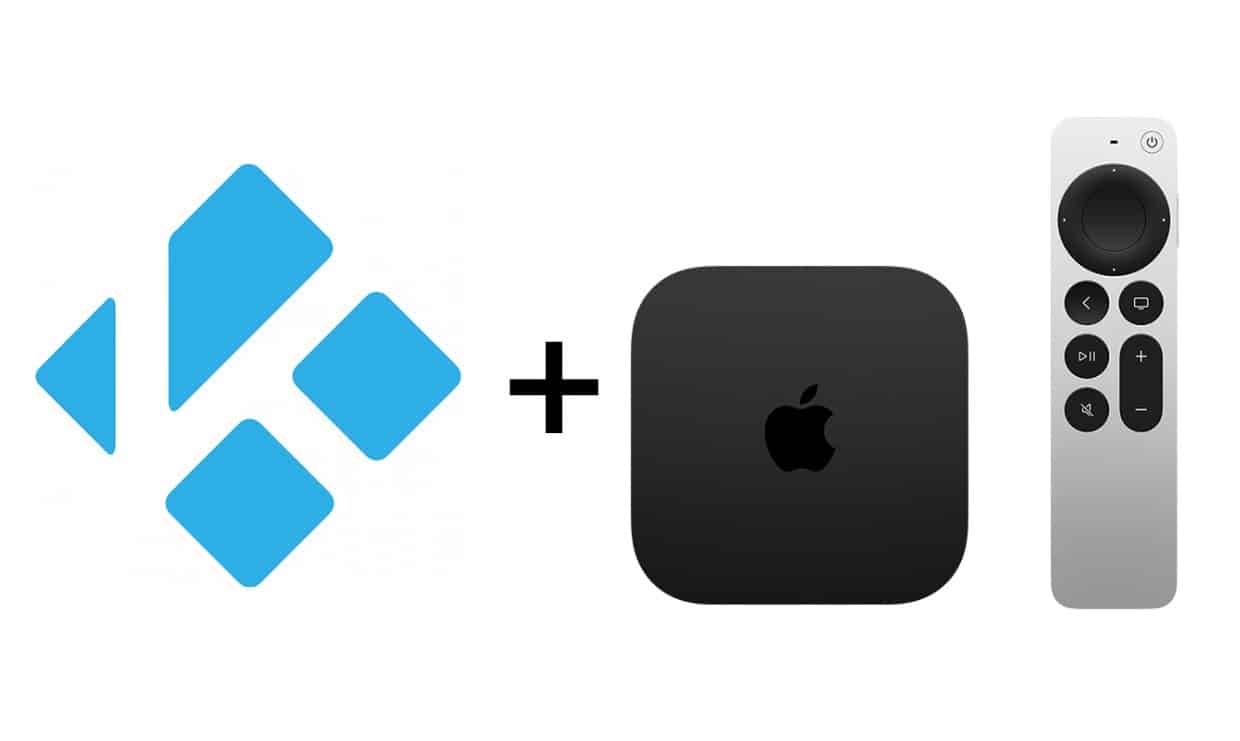
Kas Kodi ühildub AppleTV-ga? Vaatame seda
Alates teise põlvkonna AppleTV olemasolust ja tänu jailbreakile, kuulus multimeediumikeskus Kodi tuli platvormile erinevate võimalustega, et näha nii seaduslikku sisu kui ka muud tüüpi sisu, mida võib leida purjetades Black Pearli pardal, niiöelda.
Ja kahjuks, ilma et peaks elu natukenegi keeruliseks tegema, on vastus EI. Kodi ei toeta AppleTV ametlikult, kuna see pole AppStore'is saadaval.
Kuigi kui olete arvutiga veidi käepärane, jah on võimalik paigaldada mõningase mööndusega. Kodi installimiseks AppleTV-sse saate järgida meie kolleegi järgmises videos kirjeldatud samme IPhone'i uudised:
Sellega lõpetame oma artikli AppleTV kohta. Loodame, et teile meeldis artikkel ja kui teate, kuidas seda fantastilist Apple'i multimeediumikeskust saab kasutada, ärge kartke seda kommentaaridesse lisada!
Suur tänu selle väärtusliku teabe eest, kui Jumal lubab, ma ostan selle, kallistus Costa Ricast !!
Minu Appple TV näitas, et tegemist on värskendusega. Selle protsessi alguses pilt seiskus, tardus, "jäädvustas" ega liigu kuidagi.
Kuidas saan selle uuesti tööle panna